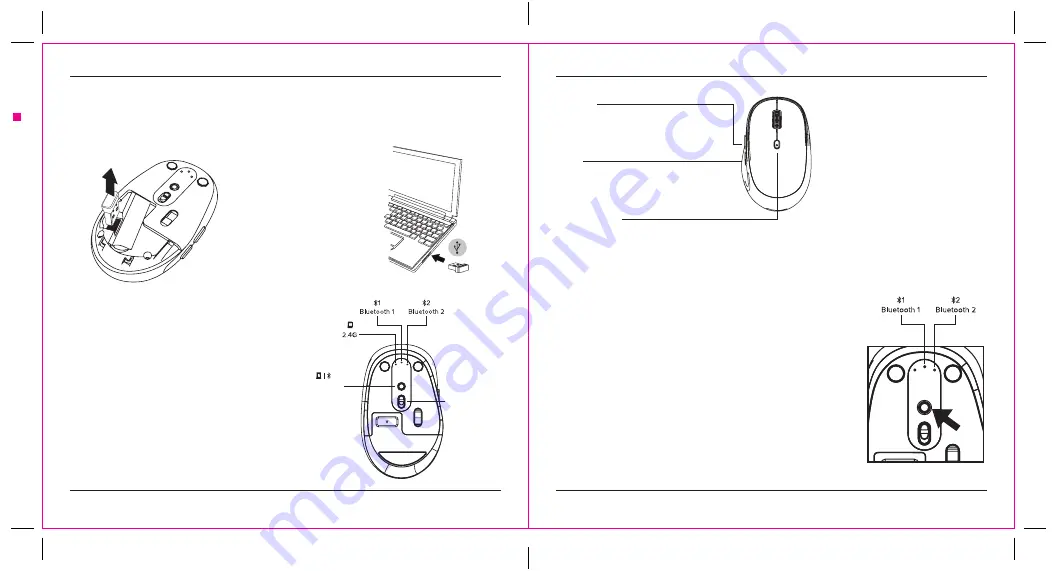
Targus Wireless Mouse
12
13
folding line
folding line
Targus Wireless Mouse
(UG) AMB582GL-50_410-4168-001A
Open size: 9”W x 4.5”H Folded Size: 4.5”W x 4.5”H Material: 80gsm woodfree paper Color: Grayscale
Diecut
Establecer la conexión 2.4 G inalámbrica
(A) Retire el receptor USB del mouse.
(B) Conecte el receptor USB A en un puerto
para USB A de su computadora.
(C) Haga clic en el botón de selección inalámbrica de
canales para seleccionar el primer canal 2.4 G,
luego el indicador LED blanco se encenderá y se
emparejará automáticamente.
Establecer la conexión de Bluetooth
Establecer emparejamiento
1. Encienda el mouse deslizando el botón de encendido a la posición ON.
2. Encienda la función de Bluetooth del dispositivo y active el modo de
búsqueda de Bluetooth.
3. Pulse el botón de conexión en la parte inferior del mouse para
seleccionar uno de los 2 canales de Bluetooth primero, luego
mantenga pulsada la tecla elegida durante 3 segundos para habilitar
el modo de emparejamiento de Bluetooth, la luz indicadora blanca
parpadeará durante hasta 2 minutos cuando el mouse esté en modo
de emparejamiento.
4. Toque “Targus AMB582” en el menú de búsqueda de Bluetooth en su
dispositivo.
5. El emparejamiento empieza automáticamente. Presione el botón del
canal de Bluetooth para cambiar entre dispositivos una vez conectados
múltiples dispositivos.
6. El mouse Targus AMB582 ya está conectado a su dispositivo y la luz
blanca dejará de parpadear.
Botón
encendido y
apagado
Botón para
cambiar canales
Interruptor DPI
El interruptor está debajo de la rueda de desplazamiento,
presione para seleccionar: 1000 DPI / 1600 DPI / 2400 DPI.
Adelante
Pulse este botón para ver
la siguiente página en su
navegador de Internet.
Atrás
Pulse este botón para ver la
página anterior en su navegador
de Internet.
Modo de ahorro de energía:
Después de un rato, si el mouse no
se usa en 30 minutos, se pondrá
automáticamente en modo ahorro de
energía para conservar potencia y
aumentar la vida de la batería. Haga
clic en cualquier botón del mouse para
reanudar el funcionamiento normal. El
mouse podría tardar unos segundos
en reconectarse con su computadora.





























